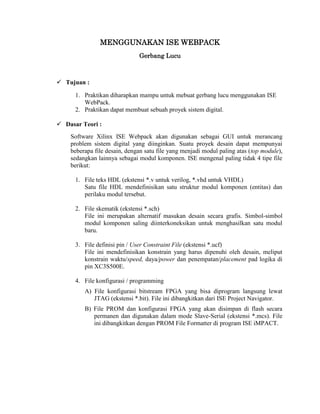
Menggunakan ise webpack 1
- 1. MENGGUNAKAN ISE WEBPACK Gerbang Lucu Tujuan : 1. Praktikan diharapkan mampu untuk mebuat gerbang lucu menggunakan ISE WebPack. 2. Praktikan dapat membuat sebuah proyek sistem digital. Dasar Teori : Software Xilinx ISE Webpack akan digunakan sebagai GUI untuk merancang problem sistem digital yang diinginkan. Suatu proyek desain dapat mempunyai beberapa file desain, dengan satu file yang menjadi modul paling atas (top module), sedangkan lainnya sebagai modul komponen. ISE mengenal paling tidak 4 tipe file berikut: 1. File teks HDL (ekstensi *.v untuk verilog, *.vhd untuk VHDL) Satu file HDL mendefinisikan satu struktur modul komponen (entitas) dan perilaku modul tersebut. 2. File skematik (ekstensi *.sch) File ini merupakan alternatif masukan desain secara grafis. Simbol-simbol modul komponen saling diinterkoneksikan untuk menghasilkan satu modul baru. 3. File definisi pin / User Constraint File (ekstensi *.ucf) File ini mendefinisikan konstrain yang harus dipenuhi oleh desain, meliput konstrain waktu/speed, daya/power dan penempatan/placement pad logika di pin XC3S500E. 4. File konfigurasi / programming A) File konfigurasi bitstream FPGA yang bisa diprogram langsung lewat JTAG (ekstensi *.bit). File ini dibangkitkan dari ISE Project Navigator. B) File PROM dan konfigurasi FPGA yang akan disimpan di flash secara permanen dan digunakan dalam mode Slave-Serial (ekstensi *.mcs). File ini dibangkitkan dengan PROM File Formatter di program ISE iMPACT.
- 2. Perangkat yang dibutuhkan : 1. PC dengan OS windows 2. Kabel penghubung 3. Software ISE WebPack 4. Software ModelSim yang dilengkapi XSTools 5. Development Board Percobaan : Mendeskripsikan sistem Membuat project baru Membuat source code Melakukan synthesize Melakukan simulasi fungsional Menentukan hubungan pin-pin Melakukan implemantasi Melihat report Mendownload bitstream Melakukan tes pada sistem
- 3. HASIL PERCOBAAN c
- 4. ANALISA DATA Dalam melakukan percobaan ini dilakukan sebuah simulasi dengan merangkai suatu gerbang logika secara sederhana. Gambar diatas menunjukan bahwa tiap-tiap input DSW1, DSW2, DSW3, dan DSW4 akan terisi nilai nilai bitnya. DSW1 = 1 1 0 0 0 0 DSW2 = 0 1 1 1 1 1 DSW3 = 0 0 1 1 1 1 DSW4 = 0 0 0 0 1 0 Hal ini juga berlaku pada time selanjutnya tergantung akan diisi berapa pun input tersebut, terserah pengguna kemudian pada paling bawah sendiri adalah label LED, dalam gambar tersebut masih menunjukan nilai nol pada LED, bukan berarti salah akan tetapi pada LED tersebut masih belum menunjukan hasilnya. Untuk mengetahui bagaimana hasilnya maka simulasi tersebut harus di Run, klik Simulate Behavioral Models pada nama yang berekstensi .tbws sehingga akan muncul tampilan
- 5. Terlihat bahwa nilai yang diberikan pada input sesuai dengan apa yang ditulis dan sinyal yang paling bawah sendiri adalah sinyal output hasil dari proses gerbang logika tersebut. Untuk mencocokan apakah sudah benar atau belum maka harus dihitung secara manual pada gerbang logika dasar. Jika sudah berjalan sampai tahap ini, maka file berekstensi bit tersebut siap untuk dipraktikan pada hardware. KESIMPULAN Nyala LED tergantung pada clock inputan yang di masukkan serta pada rangkaian gerbangnya .
- 6. Mendeskripsikan sistem Membuat gerbang lucu dengan 4 input, 1 output Membuat project baru 1. Jalankan aplikasi Project Navigator 2. Nama dan letak project, top-level disain
- 7. 3. Divais dan design flow 4. Create new source (next) 5. Add existing source (next)
- 8. 6. Project information (finish) 7. Project is ready Membuat source code 1. Pilih Project New Source 2. Isi nama dan tipe (next)
- 9. 3. New Source information (finish) 4. Source akan ditambahkan pada project 5. Jendela ECS a. Pilih tab symbol b. Pada Symbols cari dan pilih komponen and2 c. Letakkan mouse pada bidang gambar lalu klik kiri untuk meletakkan d. Lengkapi komponen sesuai disain awal e. Gunakan tool Add Wire untuk membuat koneksi f. Tambahkan simbol IBUF g. Hubungkan dengan Wire h. Gunakan tool Add I/O Marker i. Letakkan pada semua kaki input IBUF j. Klik kanan pada simbol pin input, ganti nama menjadi DSW1 k. Ulangi untuk simbol pin input yang lain
- 10. l. Tambahkan simbol OBUF m. Hubungkan dengan wire n. Tambahkan pin output dengan I/O Marker o. Ganti nama pin dengan LED p. Lakukan check schematic q. Bila tidak ada error, lakukan save Melakukan synthesize 1. Kembali ke Project Navigator 2. Klik ganda Synthesize – XST 3. Proses synthesize selesai (warning / error can occurred) 4. Klik synthesize report untuk melihat resources IC yang digunakan
- 11. Melakukan simulasi fungsional 1. Pilih Project New Source 2. Isi nama dan pilih tipe Test Bench Waveform (next) 3. Hubungkan dengan source (next) 4. New Source Information (finish) 5. Tekan OK
- 12. 6. Buat vektor ujinya dg cara melakukan klik pada garis-garis timing 7. Klik kanan pada slot waktu (Time) ke-600, pilih Set end of testbench untuk memberi batas 8. Klik save maka akan terbentuk vektor uji untuk source gerbang_ku 9. Klik ganda Simulate Behavioral Model
- 13. 10. Bila tidak ada error maka lihat hasilnya pada jendela wave – default 11. Mengedit testbench melalui source tesbench wave 12. Close jendela ModelSim Menentukan hubungan pin-pin 1. Supaya net terhubung dengan pin yang diharapkan 2. Pilih Project New Source 3. Beri nama dan pilih tipe Implementation Constraints File (next) 4. Hubungkan ke source gerbang_ku (next)
- 14. 5. New Source Information (finish) 6. Akan terbentuk source ucf pada project 7. Klik tanda + pada User Constraints di jendela proses 8. Klik ganda Edit Constraints (Text) 9. Tulis seperti gambar berikut
- 15. 10. Lakukan save file Melakukan implemantasi 1. Highlight gerbang_ku pada jendela source 2. Pada jendela proses, klik ganda Implement Design 3. Apabila tidak ada error, lakukan Generate Programming File untuk membuat bitstreamnya Melihat report 1. Map report
- 16. 2. Timming report 3. Pad report Mendownload bitstream 1. Siapkan development board, power suplai dan kabel download 2. Jalankan aplikasi GXSLOAD, pilih board dan port yang sesuai 3. Jalankan aplikasi Windows Explorer 4. Atur jendela, cari file gerbang_ku.bit, lakukan drag & drop 5. Klik tombol LOAD Melakukan tes pada sistem
- 17. DATASHEET XSA Board Synchronous DRAM
